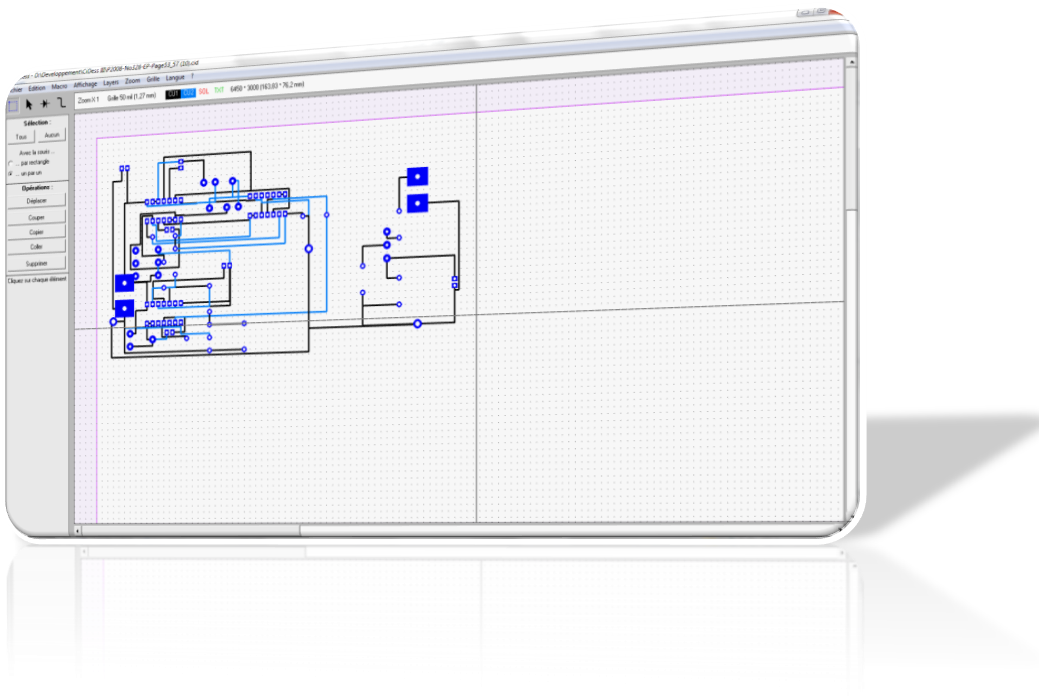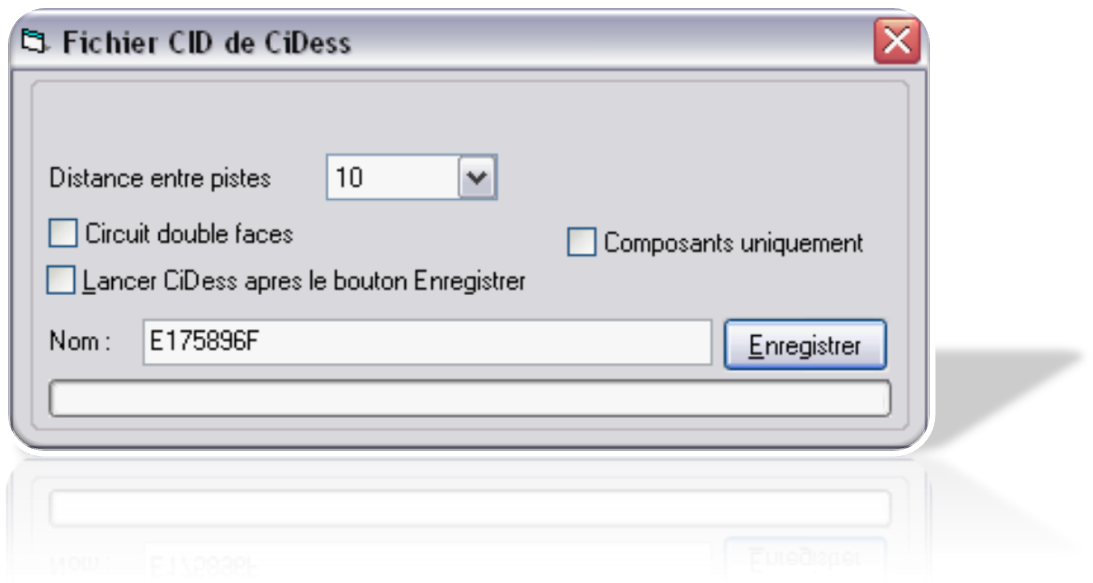
Sommaire
Pour générer le circuit PELECTRO dans CIDESS il faut passer par le menu ‘Plugins’ et choisir « Make Cidess » (la fenêtre ci-dessous s’affiche).
Fenêtre Make CiDess
Figure 1
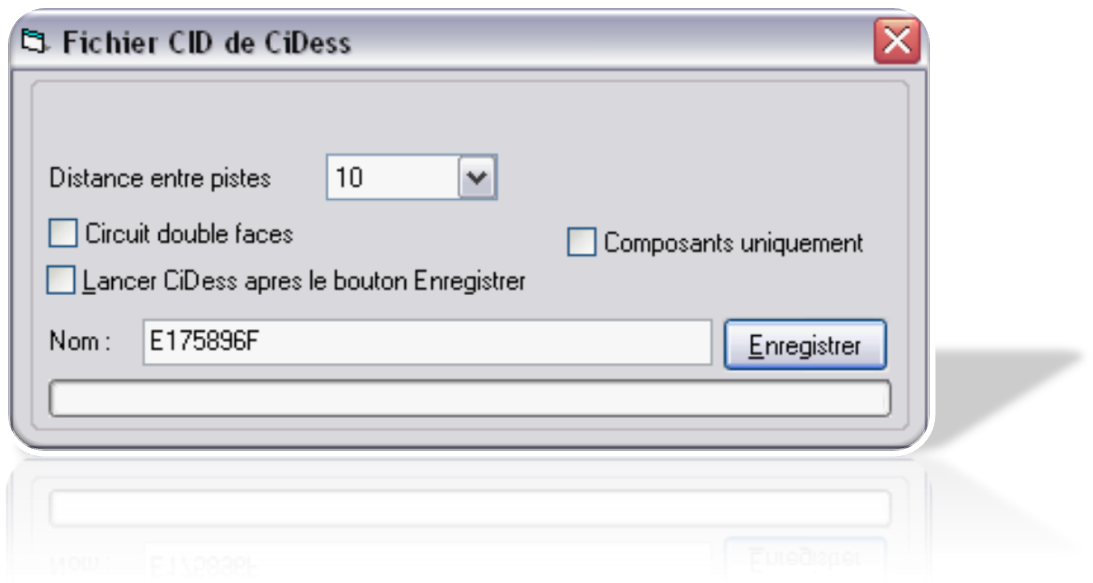
-La distance entre pistes est donnée en mil.
-Si la case Circuit double faces est cochée, le circuit sera généré soit en simple face soit en double face. Dans le cas où le nombre de faces n’est pas suffisant les pistes en anomalies sont indiquées dans la fenêtre contrôle de l’application PELECTRO. Elles figurent également dans le fichier log de PELECTRO. C’est à l’utilisateur de CIDESS de rajouter les pistes manquantes. D’autre-part, Les composants PELECTRO non rattachés à CIDESS n’apparaissent pas.
-Si la case « Composants uniquement » est cochée, seule l’implantation des composants est obtenue, les pistes n’apparaissent pas. Dans ce cas, c’est l’utilisateur qui doit effectuer les liaisons avec l’application CIDESS.
-Si la case « Lancer CiDess après le bouton Enregistrer » est cochée, l’application CIDESS est lancée automatiquement (à partir de la version CIDESS 3 et ultérieure) avec le circuit généré. Autrement, il faut ouvrir manuellement le circuit avec le logiciel CIDESS (Le fichier généré se trouve dans le répertoire de l’application CIDESS). Un exemple de fichier généré est donné figure 2.
-Le Nom est celui du circuit donné dans l’application PELECTRO et il s’affiche automatiquement. Il peut être modifié.
-Le bouton « Enregistrer » est grisé si le chemin du fichier CiDess.dat n’est pas connu ou si les dimensions du circuit sont supérieures à 2000*1500 pixels. Le nombre de pixels du circuit peut être choisi dans le menu paramètres -> Options du circuit PELECTRO.
-La barre de progression indique l’avancée de la génération du circuit.
Figure 2